Bu Aksesuar Desteklenmeyebilir mi? İşte Gerçek Düzeltme!
Bazı iPhone/iPad kullanıcıları, ‘Bu Aksesuar Desteklenmeyebilir’ hata mesajını yansıtan bağlantı noktalarını şarj ederken sorunla karşılaştı.
Bu hatanın olası nedenleri şunlar olabilir:
- a. Şarj portu hasarlı veya biraz kir var.
- b. Şarj aksesuarı hasarlı, kusurlu veya sertifikasız.
- c. Yıldırım kablosunun bir miktar korozyon işareti var.
Siz de bu sorunla karşı karşıyaysanız ve ekranda ‘iPhone bu aksesuar desteklenmiyor olabilir’ gibi bir hata mesajı almaya devam ediyorsanız, herhangi bir yere gitmenize gerek yok, sadece sorunu içeren makaleyi ve düzeltmek için 5 çözümü okuyun. .
1. Çözüm: Farklı yıldırım kabloları deneyin
Yıldırım kabloları, şarj işlemi sırasında önemli bir rol oynar, ancak herhangi bir aşınma veya yıpranma işareti soruna neden olabilir. Ve kablonun eskimesi durumunda, farklı bir kablo kullanmayı denemek daha iyidir. Bu amaçla, yalnızca orijinal bir OEM veya kimliği doğrulanmış resmi Apple yıldırım kablosu kullanmanız önerilir.
Aşağıdaki görselde sıradan ve orijinal yıldırım kablosunu kolayca ayırt edebilirsiniz.
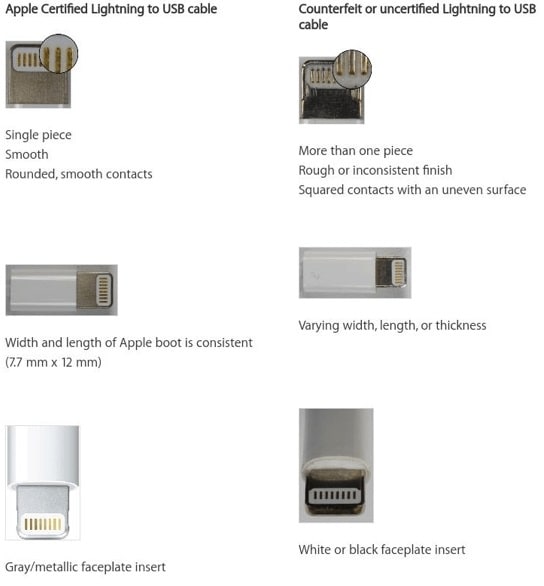
Çözüm 2: Farklı güç kaynağı uygulayın
Bir sonraki adım, güç kaynağı kaynağınızı kontrol etmek olacaktır. Bunun için, güç adaptörünüzü kontrol etmeniz gerekir, çünkü herhangi bir fiziksel hasar işareti olup olmadığı gibi bir sorun olabilir, o zaman cihaza güç sağlamayabilir, Bu nedenle, her şeyden önce, karşı karşıya olup olmadığınızı kontrol edin. diğer benzer güç adaptörleriyle aynı sorun. Sorunun güç adaptörü nedeniyle devam etmesi durumunda, adaptörünüzü değiştirmeniz veya güç bankası, duvar prizi, bilgisayarınız veya MacBook’unuz gibi farklı bir güç kaynağı kaynağıyla şarj etmeye çalışmanız gerekir.

3. Çözüm: iOS’u güncelleyin
Yukarıdaki yöntemler endişenizi gidermezse ve sorun devam ederse, bekleyen bir yazılım güncellemesi olup olmadığını kontrol etmelisiniz. Evet ise, iOS yazılımınızı hemen güncellemeyi seçmelisiniz, böylece herhangi bir hata hatası varsa düzeltilebilir. Yazılım güncellemesi ayrıca ekstra koruyucu özellikler sağlar. İşte iPhone yazılımınızı güncelleyebileceğiniz birkaç yol.
Yöntem A: Kablosuz
Cihazı kablosuz olarak güncellemek için öncelikle cihazınızı Wi-Fi bağlantısına bağlayın > Ayarlar’a gidin > Genel seçeneğine tıklayın > Ardından Yazılım Güncelleme’ye tıklayın > ‘İndir ve Yükle’ > Yükle’yi seçin > İşleminiz bittiğinde işlem, şifreyi girmenizi, (varsa) girmenizi ve son olarak onaylamanızı isteyecektir.
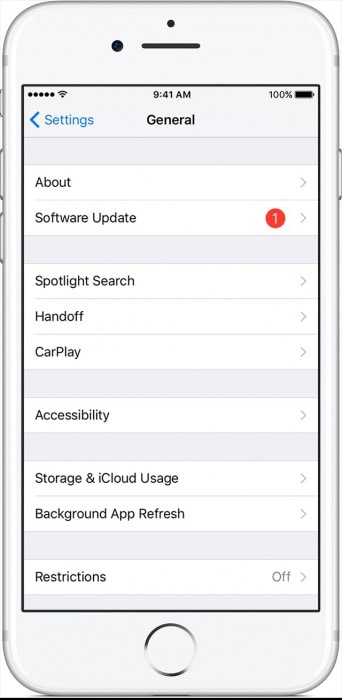
Yöntem B: iTunes ile
Kablosuz güncellemesi iyi gitmiyorsa, bunun için bilgisayarınızda iTunes ile manuel güncelleme yapabilirsiniz:
PC’nizi Wi-Fi veya Ethernet’e bağlayın, ardından öncelikle (https://support.apple.com/en-in/HT201352) adresini ziyaret ederek iTunes’unuzu en son sürüme güncellemeniz gerekir.
Bundan sonra Cihazınızı PC veya dizüstü bilgisayara bağlayın > iTunes’a tıklayın > Ardından cihazınızı seçin > Özete Git > ‘Güncellemeleri kontrol et’e tıklayın > İndir > Güncelle’ye tıklayın
Ve şifreyi girin (varsa)

Not: Zaman zaman cihazınızın yazılımını güncellemeye devam etmelisiniz. Bu, iOS cihazınızı öngörülemeyen hatalara karşı tetikte tutacak, herhangi bir hata sorununu düzeltmeye hazırlayacak, koruma özellikleriyle donatacak ve gelecekte bunun gibi hatalardan kaçınacaktır.
Çözüm 4: Bağlantı noktasını temizle
Bir sonraki parça kontrol noktası, şarj bağlantı noktanızı kontrol etmek ve temizlemek olacaktır, çünkü zaman ve kullanım geçtikçe, şarj işlemi sırasında bir hataya neden olabilecek kir ve toz yer kaplar. Şimdi soru ortaya çıkıyor, Liman nasıl temizlenir?
A. Tozun çıkarılması
Şunlardan herhangi birini kullanarak bağlantı noktasındaki tozu çıkarabilirsiniz: Ataş, SIM kart aracı, tel toka, kürdan veya küçük bir iğne.
Şimdi her şeyden önce, herhangi bir hasarı önlemek için telefonu kapatın. Telefonunuzun ekranı karardığında, bir ataş alın > düz bükün > ardından veri bağlantı noktasına takın > Şimdi yanları ve alt alanı atın. > Son olarak, veri portuna hava üfleyin. Bu, orada biriken fazla kiri temizlemeye yardımcı olacaktır.

Bir raptiye veya ataş yardımıyla cihazınızın portunu düzgün bir şekilde temizlemeye çalışın ve şarj portundaki cep tüylerini veya kalıntıları temizleyin.
B. Korozyonun giderilmesi
Şarj cihazının altın pimi nem ile temas ettiğinde paslanır. Bu nedenle, bu hatayı önlemek veya kaldırmak için aşağıda belirtilen adımları izlemeniz gerekir:
Temizlemek için bükülmüş bir klips alın veya alternatif olarak bir Diş Fırçası da kullanabilirsiniz.
Şimdi yeşilimsi korozyonu cihazın bağlantı noktasından çıkarın.
Daha sonra az miktarda benzin (veya alkol) yardımıyla temizleyin ve silin ve ardından temizlemek için kuru bir bez kullanın.

Çözüm 5: iOS ile Firmware sorunu
Bağlantı noktasını temizledikten sonra bile sorun ortaya çıkarsa, hataya neden olan bir donanım yazılımı sorunu var gibi görünüyor. Bu yüzden aksesuar desteklenmiyor olabilir sorununu çözmek için burada takip edebileceğiniz hızlı bir hile var.
1. Bunun için öncelikle cihazınızı şarj cihazına ve güç adaptörünü de kaynağa bağlamanız gerekmektedir.
2. Ardından, hata mesajı göründüğünde, onu kapatın ve Uçak modunu AÇIN.
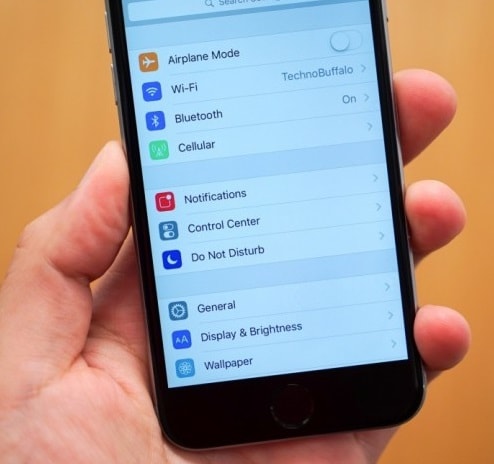
3. Bundan sonra, uyku ve uyandırma düğmesine ekran kararana ve bir kaydırıcı görünene kadar birlikte basarak cihazı kapatmanız gerekir. Şimdi birkaç dakika bekleyin 2-3 dakika deyin.
4. İşiniz bittiğinde, uyku ve uyandırma düğmesini tekrar basılı tutarak cihazı AÇIN, ardından uçak modunu kapatın.
Bu adımları takip etmek aksesuarınızın desteklenmeme sorununu büyük ihtimalle çözecektir.

Not: Apple Desteği:
Yukarıda belirtilen yöntemlerden geçtikten ve her adımı dikkatlice uyguladıktan sonra, iPhone’un bu aksesuarın desteklenmeyebileceğinden eminiz hata mesajı görünmeyecektir. Maalesef, hata mesajı hala cihaz ekranında yanıp sönmeye devam ederse, Apple Destek ekibiyle iletişime geçebilirsiniz. İhtiyaç anında size yardımcı olmak için her zaman oradalar. Onlarla iletişime geçmek için aşağıdaki bağlantıyı takip edin:
Bu makale, bir bütün olarak, iOS cihaz ekranında aksesuar desteklenmiyor olabilir hatası belirirse karşı koymak için gerekli tüm adımları kapsar. Yukarıda belirtilen adımları uyguladıktan sonra şarj sorununun çözüleceğini ve cihazınızı tekrar şarj edebileceğinizi umuyoruz. Ancak talimatları doğru ve daha etkili bir şekilde uygulayabilmeniz için adımları tek tek uyguladığınızdan emin olmalısınız.
En son makaleler